Självstudie: Microsoft Entra-integrering med Trisotech Digital Enterprise Server
I den här självstudien lär du dig att integrera Trisotech Digital Enterprise Server med Microsoft Entra-ID. Genom att integrera Trisotech Digital Enterprise Server med Microsoft Entra ID får du följande fördelar:
- Du kan i Microsoft Entra-ID styra vem som har åtkomst till Trisotech Digital Enterprise Server.
- Du kan göra så att dina användare automatiskt loggas in på Trisotech Digital Enterprise Server (enkel inloggning) med sina Microsoft Entra-konton.
- Du kan hantera dina konton på en central plats.
Om du vill veta mer om SaaS-appintegrering med Microsoft Entra-ID kan du läsa Vad är programåtkomst och enkel inloggning med Microsoft Entra-ID. Om du inte har någon Azure-prenumeration skapar du ett kostnadsfritt konto innan du börjar.
Förutsättningar
För att konfigurera Microsoft Entra-integrering med Trisotech Digital Enterprise Server behöver du följande:
- En Microsoft Entra-prenumeration. Om du inte har någon Microsoft Entra-miljö kan du få en månads utvärderingsversion här
- Trisotech Digital Enterprise Server-prenumeration med enkel inloggning aktiverat
Beskrivning av scenario
I den här självstudien konfigurerar och testar du enkel inloggning med Microsoft Entra i en testmiljö.
Trisotech Digital Enterprise Server stöder SP-initierad enkel inloggning
Trisotech Digital Enterprise Server stöder just-in-time-användaretablering
Lägga till Trisotech Digital Enterprise Server från galleriet
För att konfigurera integreringen av Trisotech Digital Enterprise Server i Microsoft Entra-ID måste du lägga till Trisotech Digital Enterprise Server från galleriet i din lista över hanterade SaaS-appar.
Utför följande steg för att lägga till Trisotech Digital Enterprise Server från galleriet:
Logga in på administrationscentret för Microsoft Entra som minst molnprogramadministratör.
Bläddra till Identity>Applications Enterprise-program>>Nytt program.
I sökrutan skriver du Trisotech Digital Enterprise Server, väljer Trisotech Digital Enterprise Server i resultatpanelen och klickar på knappen Lägg till för att lägga till programmet.

Konfigurera och testa enkel inloggning med Microsoft Entra
I det här avsnittet konfigurerar och testar du enkel inloggning med Microsoft Entra med Trisotech Digital Enterprise Server baserat på en testanvändare med namnet Britta Simon. För att enkel inloggning ska fungera måste en länkrelation mellan en Microsoft Entra-användare och den relaterade användaren i Trisotech Digital Enterprise Server upprättas.
För att konfigurera och testa enkel inloggning med Microsoft Entra med Trisotech Digital Enterprise Server måste du slutföra följande byggstenar:
- Konfigurera enkel inloggning med Microsoft Entra – så att användarna kan använda den här funktionen.
- Konfigurera Enkel inloggning för Trisotech Digital Enterprise Server – för att konfigurera inställningarna för enkel inloggning på programsidan.
- Skapa en Microsoft Entra-testanvändare – för att testa enkel inloggning med Microsoft Entra med Britta Simon.
- Tilldela Microsoft Entra-testanvändaren – för att göra det möjligt för Britta Simon att använda enkel inloggning med Microsoft Entra.
- Skapa Trisotech Digital Enterprise Server-testanvändare – för att ha en motsvarighet till Britta Simon i Trisotech Digital Enterprise Server som är länkad till Microsoft Entra-representationen av användaren.
- Testa enkel inloggning – för att verifiera om konfigurationen fungerar.
Konfigurera enkel inloggning med Microsoft Entra
I det här avsnittet aktiverar du enkel inloggning med Microsoft Entra.
Utför följande steg för att konfigurera enkel inloggning med Microsoft Entra med Trisotech Digital Enterprise Server:
Logga in på administrationscentret för Microsoft Entra som minst molnprogramadministratör.
Bläddra till programintegreringssidan för Identity>Applications>Enterprise-program>Trisotech Digital Enterprise Server och välj Enkel inloggning.
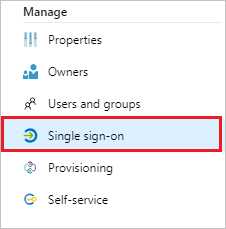
I dialogrutan Välj en metod för enkel inloggning väljer du läget SAML/WS-Fed för att aktivera enkel inloggning.
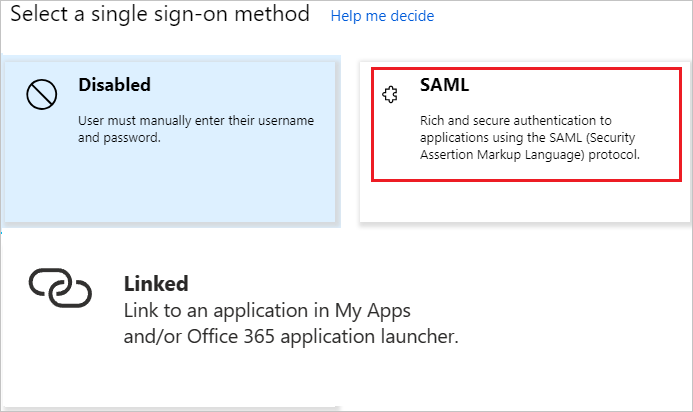
På sidan Konfigurera enkel inloggning med SAML klickar du på redigeringsikonen för att öppna dialogrutan Grundläggande SAML-konfiguration.

I avsnittet Grundläggande SAML-konfiguration utför du följande steg:
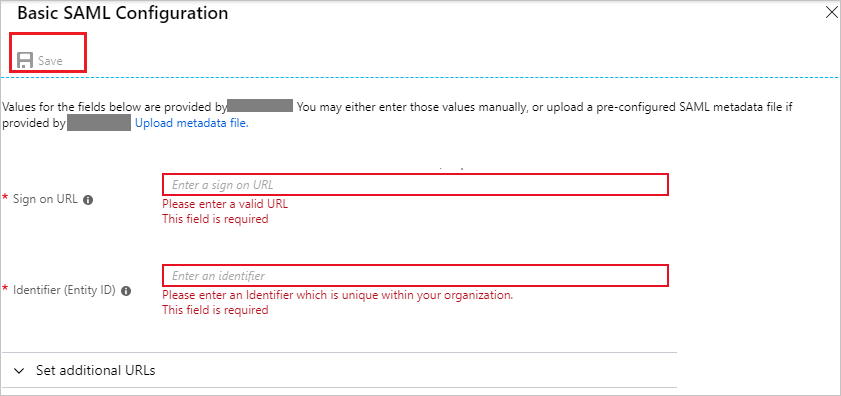
a. I textrutan Inloggnings-URL anger du en URL enligt följande mönster:
https://<companyname>.trisotech.comb. I textrutan Identifierare (entitets-ID) anger du en URL enligt följande mönster:
https://<companyname>.trisotech.comKommentar
Dessa värden är inte verkliga. Uppdatera dessa värden med den faktiska inloggnings-URL:en och identifieraren. Kontakta Trisotech Digital Enterprise Server-klientsupporten för att få dessa värden. Du kan också referera till de mönster som visas i avsnittet Grundläggande SAML-konfiguration .
Klicka på kopieringsknappen i avsnittet SAML-signeringscertifikat på sidan Konfigurera enkel inloggning med SAML om du vill kopiera URL:en för federationsmetadata och spara den på datorn.

Konfigurera enkel inloggning med Trisotech Digital Enterprise Server
I ett annat webbläsarfönster loggar du in på trisotech Digital Enterprise Server Configuration-företagswebbplatsen som administratör.
Klicka på menyikonenoch välj sedan Administration.
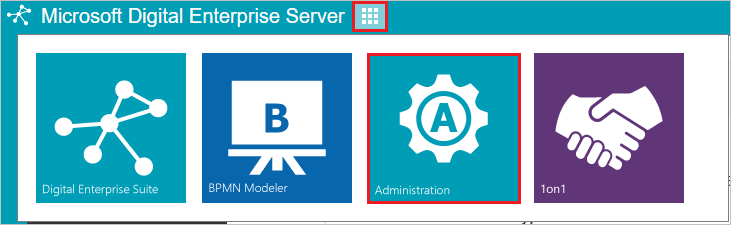
Välj Användarprovider.
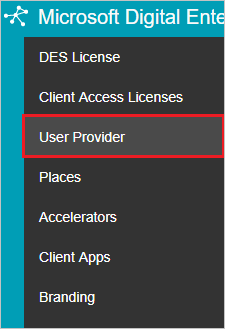
I avsnittet Konfigurationer av användarprovider utför du följande steg:
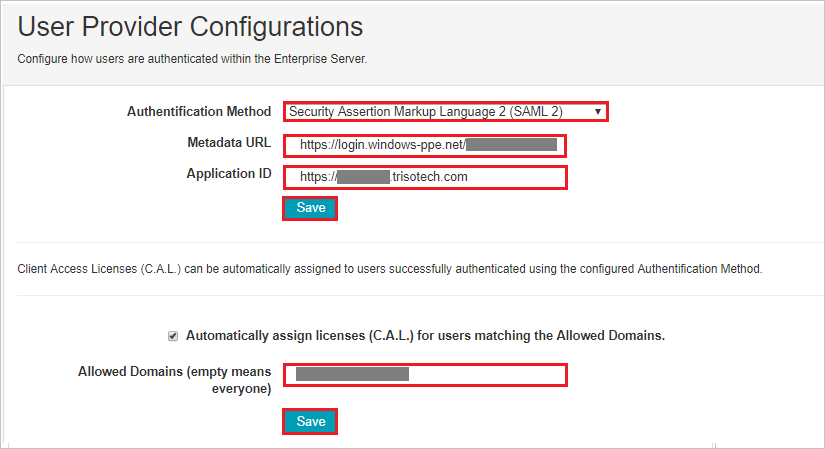
a. Välj Skyddat kontrollmarkeringsspråk 2 (SAML 2) i listrutan i autentiseringsmetoden.
b. I textrutan Metadata-URL klistrar du in url-värdet för appfederationsmetadata som du har kopierat från Azure-portalen.
c. I textrutan Program-ID anger du URL:en med följande mönster:
https://<companyname>.trisotech.com.d. Klicka på Spara
e. Ange domännamnet i textrutan Tillåtna domäner (tom betyder alla) och tilldela automatiskt licenser för användare som matchar tillåtna domäner
f. Klicka på Spara
Skapa en Microsoft Entra-testanvändare
Målet med det här avsnittet är att skapa en testanvändare med namnet Britta Simon.
- Logga in på administrationscentret för Microsoft Entra som minst användaradministratör.
- Bläddra till Identitetsanvändare>>Alla användare.
- Välj Ny användare>Skapa ny användare överst på skärmen.
- Följ dessa steg i användaregenskaperna :
- I fältet Visningsnamn anger du
B.Simon. - I fältet Användarens huvudnamn anger du username@companydomain.extension. Till exempel
B.Simon@contoso.com. - Markera kryssrutan Visa lösenord och skriv sedan ned det värde som visas i rutan Lösenord.
- Välj Granska + skapa.
- I fältet Visningsnamn anger du
- Välj Skapa.
Tilldela Microsoft Entra-testanvändaren
I det här avsnittet gör du det möjligt för Britta Simon att använda enkel inloggning med Azure genom att ge åtkomst till Trisotech Digital Enterprise Server.
Logga in på administrationscentret för Microsoft Entra som minst molnprogramadministratör.
Bläddra till Identity>Applications Enterprise-program>>Trisotech Digital Enterprise Server.

I programlistan väljer du Trisotech Digital Enterprise Server.

På appens översiktssida väljer du Användare och grupper.
Välj Lägg till användare/grupp och välj sedan Användare och grupper i dialogrutan Lägg till tilldelning .
- I dialogrutan Användare och grupper väljer du B.Simon i listan Användare och klickar sedan på knappen Välj längst ned på skärmen.
- Om du förväntar dig att en roll ska tilldelas till användarna kan du välja den i listrutan Välj en roll . Om ingen roll har konfigurerats för den här appen visas rollen "Standardåtkomst" markerad.
- I dialogrutan Lägg till tilldelning klickar du på knappen Tilldela.
Skapa Trisotech Digital Enterprise Server-testanvändare
I det här avsnittet skapas en användare med namnet Britta Simon i Trisotech Digital Enterprise Server. Trisotech Digital Enterprise Server stöder just-in-time-användaretablering, vilket är aktiverat som standard. Det finns inget åtgärdsobjekt för dig i det här avsnittet. Om en användare inte redan finns i Trisotech Digital Enterprise Server skapas en ny efter autentisering.
Kommentar
Om du behöver skapa en användare manuellt kontaktar du Trisotech Digital Enterprise Server-supportteamet.
Testa enkel inloggning
I det här avsnittet testar du konfigurationen av enkel inloggning med Microsoft Entra med hjälp av Åtkomstpanelen.
När du klickar på Trisotech Digital Enterprise Server-panelen i Åtkomstpanelen bör du automatiskt loggas in på Trisotech Digital Enterprise Server som du har konfigurerat enkel inloggning för. Mer information om åtkomstpanelen finns i introduktionen till åtkomstpanelen.